エクセルワードアートのダサくない使い方
ワードアートでもクール!袋文字と影付き文字
EXCEL技BEST 14回後編
ワードアートで袋文字と影付き文字
作った表にワードアートを使って目立つタイトルを入れてみましょう。
Excel2016のワードアートは進化しつつもシンプルで使い勝手が良いですが、もうひと手間加えることにします。
袋文字のタイトルと影付きのタイトルの2種類を紹介します。
袋文字のタイトルを作る
ワードアートで外枠を強調して袋文字風のタイトルを作ってみたところ枠3ptにした時点で、内側の文字が削られて見づらくなってしまいました。そこではっきりわかるような袋文字にするためにワードアートをコピーして2つにします。
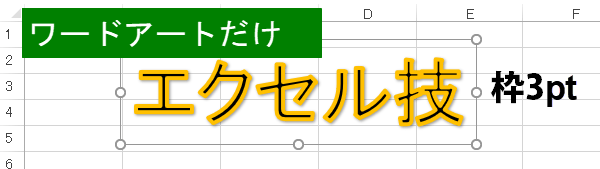
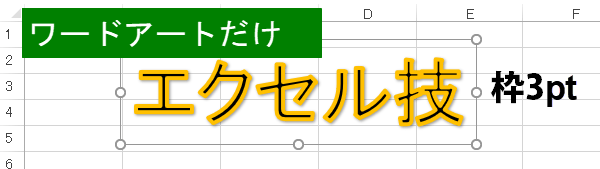
それぞれの書式を設定します。下に来る外枠の部分は、枠を6ptにしました。上にくる文字の方は枠なしに変更。
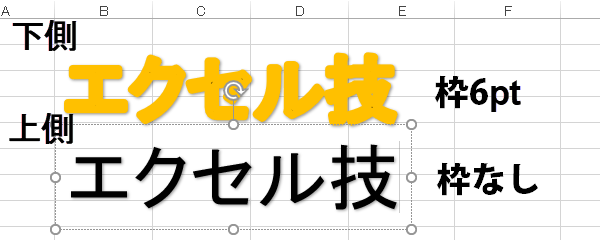
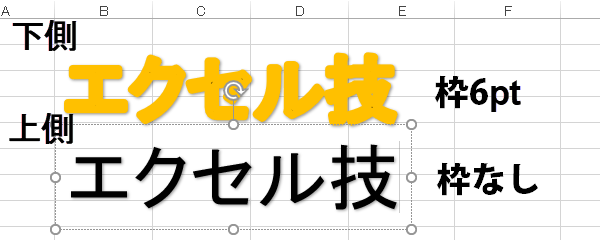
この2つのワードアートを、重ねて袋文字の完成です。ちょっとの手間で見違えますね。
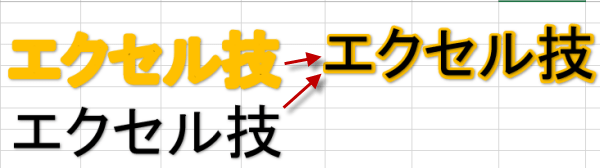
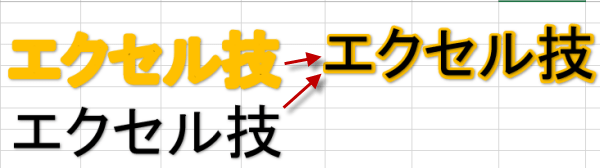
2重袋文字のタイトルを作る
2重袋文字のタイトルを作るには、ワードアートをコピーして3つにします。一番下側に来る文字は外枠を6ptにして、真ん中は4.5ptにしました。一番上にくるワードアートは、文字色を緑に変更し枠はなしにしました。
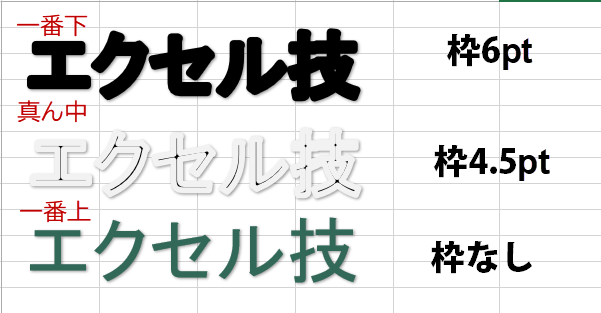
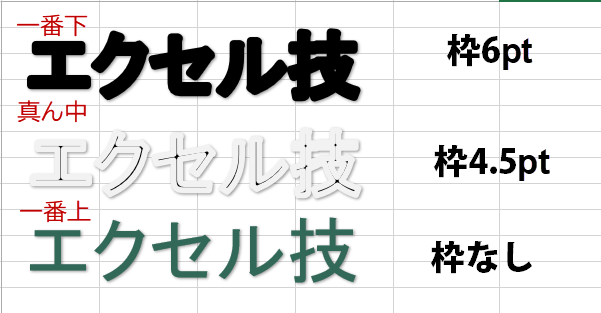
3つのワードアートを重ねて2重袋文字の完成です。嫌味じゃない程度に、ちょっと手をかけた感じがします。


影付き文字
ワードアート テキストを選択状態にして、[描画ツール] の [書式] タブを表示します。ワードアートのスタイルグループから、[文字の効果を] をクリックし、影を選択すると、影の多彩なメニューが表示されます。
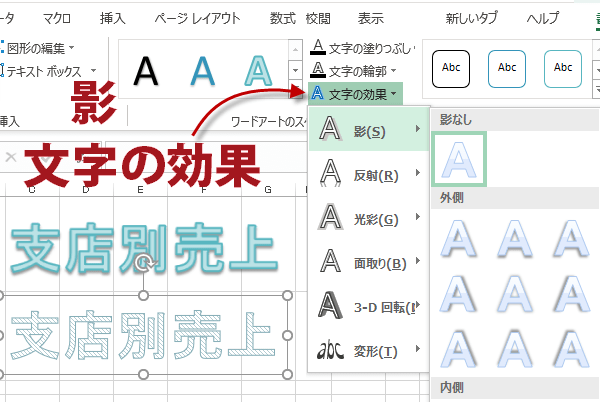
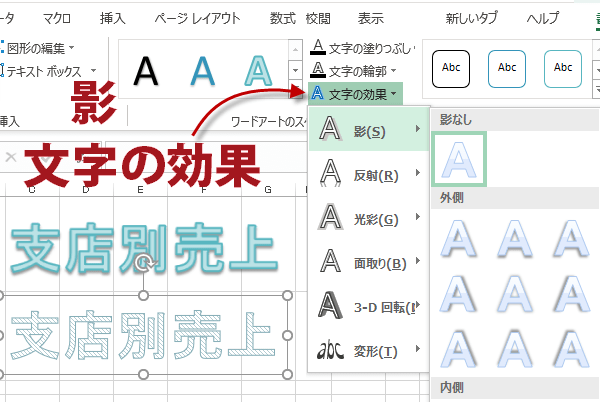
いろいろな影が用意されていますが、インパクトはないですね。上品。これはこれでいいですが・・・
影のオプションを選択して少し手を加えてみました。
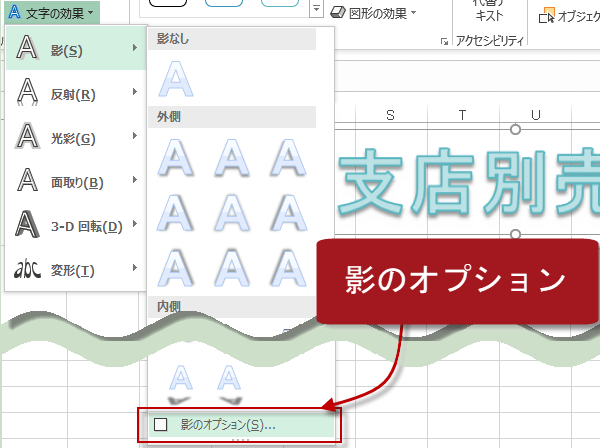
影のオプションを選択して少し手を加えてみました。
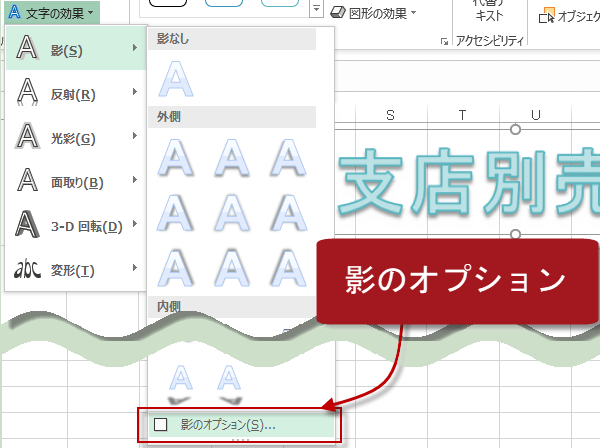
ぼかしを0ptにして、距離を6ptに離したので、影が強調されました。
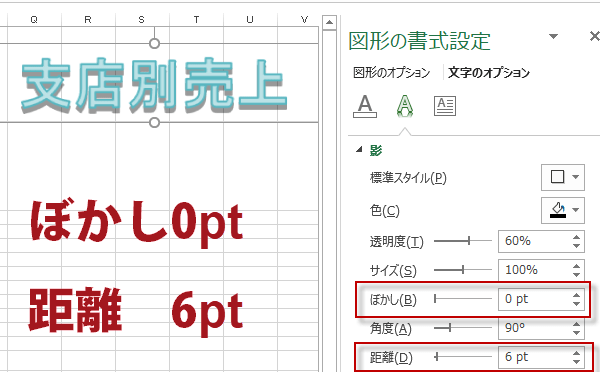
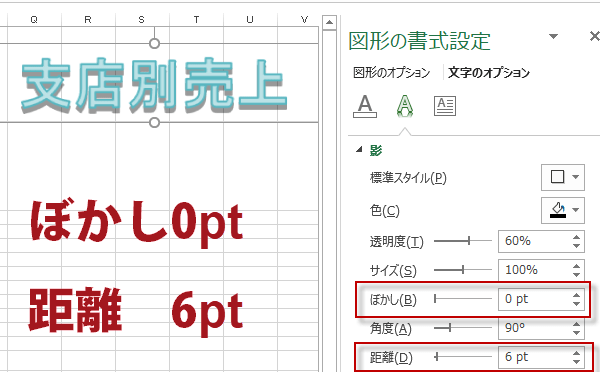
最終的に影を強調する前と、強調後を比較してみた画像です。お好みで使い分けましょう。
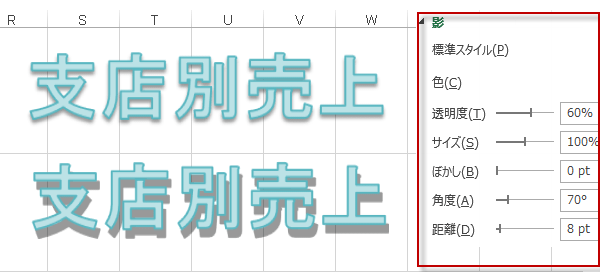
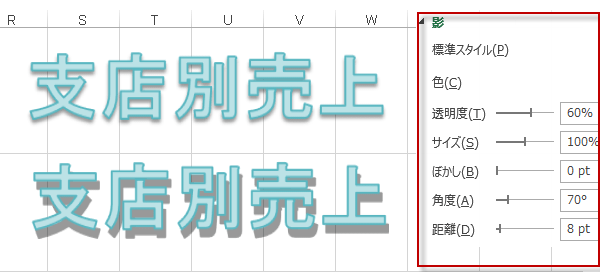
影付きタイトルを作る
ワードアートで作成した文字列にしっかりと影をつけてみました。


